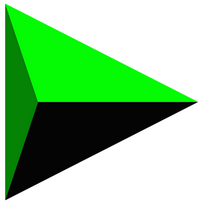Sabtu, 05 November 2011
KUALIFIKASI FIFA WORLDCUP 2014 BRASIL TIMNAS INDONESIA
Tapi tetaplah kita menghargai dan mendukung perjuangan TimNas kita sejauh ini. Dan tetap berdoa semoga ada keajaiban di tiga pertandingan sisa. Menang semuanya kn bisa ada harapan :D
Klasemen sementara ni guys..
Jumat, 04 November 2011
JADWAL TIMNAS GARUDA U-23 SEAGAMES 2011
 Wah tadi liat di tv ternyata SeaGames2011 sudah mulai dengan cabang sepakbolanya. Gimana kabar TimNas U-23 kita ya?ternyata pertandingan pertamanya akan dilangsungkan tanggal 7 November. Masih lama *palu.
Wah tadi liat di tv ternyata SeaGames2011 sudah mulai dengan cabang sepakbolanya. Gimana kabar TimNas U-23 kita ya?ternyata pertandingan pertamanya akan dilangsungkan tanggal 7 November. Masih lama *palu. 19.00 WIB - SEA GAMES - Laos vs Myanmar - GLOBAL TV
Jumat, 4 November 2011
15.30 WIB - SEA GAMES - Brunei Darussalam vs Timor Leste - RCTI
Senin, 7 November 2011
15.30 WIB - SEA GAMES - Singapura vs Malaysia - RCTI
18.30 WIB - SEA GAMES - Laos vs Brunei Darussalam - GLOBAL TV
18.30 WIB - SEA GAMES - Indonesia vs Kamboja - RCTI
Rabu, 9 November 2011
15.30 WIB - SEA GAMES - Malaysia vs Thailand - RCTI
18.30 WIB - SEA GAMES - Kamboja vs Singapura - GLOBAL TV
Jumat, 11 November 2011
Jam belum fix - SEA GAMES - Singapura vs Indonesia - RCTI
13.30 WIB - SEA GAMES - Thailand vs Kamboja - RCTI
15.30 WIB - SEA GAMES - Filipina vs Laos - GLOBAL TV
Sabtu, 12 November 2011
15.30 WIB - SEA GAMES - Brunei Darussalam vs Laos - GLOBAL TV
Minggu, 13 November 2011
15.30 WIB - SEA GAMES - Filipina vs Myanmar - GLOBAL TV
16.30 WIB - SEA GAMES - Indonesia vs Thailand - RCTI
Selasa, 15 November 2011
15.30 WIB - SEA GAMES - Myanmar vs Timor Leste - GLOBAL TV
Kamis, 17 November 2011
15.30 WIB - SEA GAMES - Laos vs Vietnam - GLOBAL TV
18.30 WIB - SEA GAMES - Indonesia vs Malaysia - RCTI
Sabtu, 19 November 2011
19.00 WIB - SEA GAMES - Semi Final 1- RCTI
Senin, 21 November 2011
15.30 WIB - SEA GAMES - Perebutan Juara 3 - RCTI
19.00 WIB - SEA GAMES - Final - RCTI
Kamis, 03 November 2011
TIM NASIONAL GARUDA MUDA U-19
 Salam Sport Bro/Sis.. Saat ini TimNas Garuda muda Indonesia usia 19 tahun sedang berjuang dalam babak kualifikasi grup menuju putaran final AFC U-19 CHAMPIONSHIP. Sayangnya Indonesia muda bergabung di Grup G bersama tim-tim kuat asia, yaitu tetangga Australia, greatwall China, rival Indonesia di asia tenggara Singapore, dan tim terget mendulang 3poin Macau. Pada turnamen sebelumnya (lupa namanya) TimNas U-19 diwakilin tim dari Aceh dengan hasil mengecewakan. Namun kali ini TimNas muda mengirim skuat terkuatnya yang telah lama berlatih di Uruguay yaitu tim SAD Indonesia. Hasilnya untuk sementara cukup memuaskan dengan menahan seri China dan menang atas Makau. Masih ada Australia dan Singapore menghadang di depan. kalo mereka menghadang di depan jalan ya Tabrak aje Bro...!!! :))
Salam Sport Bro/Sis.. Saat ini TimNas Garuda muda Indonesia usia 19 tahun sedang berjuang dalam babak kualifikasi grup menuju putaran final AFC U-19 CHAMPIONSHIP. Sayangnya Indonesia muda bergabung di Grup G bersama tim-tim kuat asia, yaitu tetangga Australia, greatwall China, rival Indonesia di asia tenggara Singapore, dan tim terget mendulang 3poin Macau. Pada turnamen sebelumnya (lupa namanya) TimNas U-19 diwakilin tim dari Aceh dengan hasil mengecewakan. Namun kali ini TimNas muda mengirim skuat terkuatnya yang telah lama berlatih di Uruguay yaitu tim SAD Indonesia. Hasilnya untuk sementara cukup memuaskan dengan menahan seri China dan menang atas Makau. Masih ada Australia dan Singapore menghadang di depan. kalo mereka menghadang di depan jalan ya Tabrak aje Bro...!!! :))Jumat, 22 Juli 2011
Memperbaiki Masalah Kompetibelitas Internet Download Manager dengan Mozilla Firefox 5
Rupanya Add-ons IDM ane masih 7.2.5. Waktu update Firefox 5 rupanya g ikut ter-upgrade tu Add-ons.. Untuk itu kita download manual aja Add-ons IDM7.3.1 sendiri.Ini link-nya silahkan disedot kawan :
- HotFile : SEDOT IDM 731 *tunggu n klik SKIP ADD sebelah kanan atas
- Ziddu : SEDOT IDM 731
Klo sudah didownload kemudian :
- Ekstrak file *.rar tersebut.
- Double klik file tersebut ato klik kanan>open with>Firefox
- Tunggu sebentar hingga muncul box note. Klik Install Now.
- Restart Firefox dan holaaa apa yang terjadi :))
Sabtu, 16 Juli 2011
Membuat Pasfoto Sendiri
Merubah atau menghilangkan background di sebuah foto itu gampang banget kalo backgroundnya cuman 1 warna. sekarang gimana kalo ternyata kita punya foto paling keren untuk dijadiin pasfoto tapi background nya pemandangan? Cara Cropping nya gimana yaaa????? gampang juga kok.. dan malah banyak banget caranya.
Oia.. buat yang blon tau : kalo background nya warna putih doang atau 1 warna saja kita langsung pake MAGIC WAND TOOL aja atau ketik di keyboard huruf ”W” buat seleksinya.
Sekarang kita buat pasfoto yang berbackground beraneka warna dan bau :P.
buka foto nya di Adobe Photoshop, terus crop 4×6 seperti yang sudah saya jelaskan di SINI :

Gunakan Polygonal Lasso tool untuk seleksi foto yang mau diambil.. Zoom fotonya biar hasilnya bagus.. ini butuh ketelitian. tapi gak usah stress gitu dong.. minum dulu sono !
hasinya musti gini yaa… yang saya malah blepotan… ayo kalahkan saya… ! hehehe.. punya kamu pasti lebih rapi..

Setelah seleksi selesai.. Duplikasi background layer dengan mendrag ke bawah (tombol create new layer). Terus hapus Background layer nya.

Sekarang kita Inverse selection . Klik Select > Inverse. jadi sekarang yang ke seleksi background nya bukan orang nya.
terus perhalus pinggirnya dengan feather. Select > Feather kasih radius 1.
Delete deh background nya.. hasilnya seperti ini…

Tekan ctrl + D untuk menghilangkan seleksi.
Sekarang tinggal buat background nya…
klik Create new layer lalu pindahkan layer baru ke bawah background copy.seperti gambar.

Abis gitu Klik gradient setting warna nya, kalo gak salah warna pasfoto kan biasanya merah ati gitu kan.. kalo kurang oke, coba-coba aja yaa.. salah.. yaa tinggal UNDO aja.. hehehe..

tarik gradient dari tengah mata ke atas.. biar keliatan ada bias cahaya dikit dari belakang. (posisi kursor ada di layer 1, bukan di background copy. jadi deh..

tapi kayaknya kurang halus yaa gambarnya.. pake Erase tool settingannya dirubah ke ”Airbrush Soft Round”. trus Pindahkan kursor ke Layer Backround copy. trus hapus pinggirnya dikit-dikit.. yang rapi yaa..

kalo masih kurang puas.. atau cahayanya kurang pas.. bisa Klik Image > Adjusment > Brigthness & Contras.. atur-atur disana sampe kira-kira cahaya nya pas.
kira -kira jadinya nanti seperti ini nih…

save as deh di format JPG..atau psd buat cadangannya.
SELAMat Mencoba….
Artikel Membuat Pasfoto Sendiri ini dipersembahkan oleh Tutorial Photoshop Gratis. Kunjungi Wallpaper, Font, Desktop Theme Gratis Pokoknya Serba Gratis. Baca Juga Adobe Photoshop Tutorials
Membuat Pas foto Murah dengan Photoshop!!
Photoshop bisa membuat pasfoto murah lho… cetak pasfoto ukuran 4×6 dan ukuran 2×3 harga nya sama kan? Rp. 1500 / lembar nya. kalo cetak 10 lembar 4×6 aja udah 15.000.. buset dah.. hehehe…
Gimana cara bikin pasfoto murah, ukuran nya bisa macem-macem pula ?
Saya kasih tutorialnya deh… bisa-bisa fuji film bangkrut neh… hehehe.. Moga-moga bermanfaat deh ya..
Mulai yu…
pertama bikin dokumen ukuran 4R.. tau kan ukurannya ? saya sudah posting di sini.

Jangan lupa, sebelumnya persiapkan foto kamu dalam bentuk file gambar, yang bagus yaa… atau kalo kamu difoto di studio jangan lupa minta save di flashdisk atau CD. jadi kamu punya back up foto nya.Buka foto kamu yang sudah dipersiapkan tadi, ukuran nya pasti sembarangan.. gimana cara cropping biar ukurannya persis sesuai dengan pasfoto yang pengen kamu buat ? gampang aja kok..

Klik Crop tool, lalu ubah parameternya sesuai keinginan kamu.. pertama : ubah panjang dan lebar nya : saya kasih contoh : buat foto ukuran 4 x 6 , jadi ukuran width = 4cm, height = 6 cm, resolusi nya jangan lupa set, samain dengan waktu pas buat dokumen baru tadi, yaitu 300 pixel/inch.

ya udah, sekarang tinggal select dengan cara drag di area yang mau di crop..lalu tekan enter.. jadi deh ukuran 4x 6 nya. lalu masukan pas foto 4×6 tadi ke dokumen baru, dengan cara men DRAG.

sekarang balik lagi ke foto 4 x 6 tadi, jadiin foto itu 2x 3, caranya sama dengan diatas. Setelah proses pindah dari foto 2×3 ke dokumen baru. Buat pasfoto 3×4. di Undo dulu foto 2×3 nya, dengan pencet tombol CTRL + ALT + Z. jadi foto 4×6 lagi kan ? tujuannya supaya foto 3×4 nya bagus.. kalo dibuat dari 2×3 dikhawatirkan hasil cetaknya jelek. setelah jadi pasfoto 4×6 lagi, setting deh Crop tool nya jadi 3 cm dan 4 cm. seleksi deh… lalu enter.. abis gitu masukin ke dokumen baru 4R.
Sekarang kita punya perpaduan 3 ukuran pas foto.. sekarang tugas kita tinggal mengatur peletakan pas foto tadi di lembar 4R, gimana biar muat banyak..

Duplikasi foto 4×6, 3×4 dan 2×3 secukupnya, cara duplikasi ada digambar. Kalo mau diputer caranya, Klik gambar yang mau di rotate, lalu Klik transform trus klik rotate 90 CW atau sebaliknya..

atur.. biar muat banyak fotonya..( Irit banget yak… hehehe). Biar banyak setting nya musti gini nih :

kalo udah.. langsung save aja deh.. taro di disket atau flashdisk atau Burn di CD. terus bawa ke FUJI FILM atau tempat cetakan DIGITAL.. bilang deh ke penjaganya.. ” BANG, MAU CETAK 4R, 5 lembar..” Kalo udah selese cetak, Gungtingin ! JANGAN PERNAH NGELAMAR KERJA PAKE FOTO YANG BELOM DIGUNTING! hehehe.
Perkiraan harga :
4R = Rp. 1500
Foto 4×6 : 2 x 5 lembar 4R = 10 lembar foto ukuran 4×6
foto 3×4 : 5 x 5 lembar 4R = 25 lembar foto ukuran 3×4
foto 2×3 : 5 x 5 lembar 4R = 25 lembar foto ukuran 2×3.
semuanya 60 lembar pasfoto.. harga cara konfensional = 60 x 1500 = Rp. 90.000,- wek..wew..
Dengan hasil edit Photoshop cuman 5×1500 = 7.500 perak sajah… waahh.. hemat puluhan kali lipat..
hehehe … silahkan coba yaa… moga-moga bermanfaat dan bisa berhemat..
untuk estimasi harga kalo salah maafkan yaa.. soalnya udah lupa harga-harga cetak..yang jelas itu bisa hemat puluhan kali lipat.Nambah :
Kalo mau buat 4×6 nya yang banyak setting nya gini :

SELAMat BerHemAt!
Artikel Membuat Pas foto Murah dengan Photoshop! ini dipersembahkan oleh Tutorial Photoshop Gratis. Kunjungi Wallpaper, Font, Desktop Theme Gratis Pokoknya Serba Gratis. Baca Juga Adobe Photoshop Tutorials
Selasa, 05 Juli 2011
How to remove Yahoo toolbar? @ Mozilla Firefox
So buat kamu-kamu yang pengen terbebas dari ini tools, mari bersama menghilangkannya :))
langkahnya / the way :
- Klik Tools> Add-ons> Extentions.
- Remove Yahoo toolbar.
- Restart Mozilla Firefox.
- Smile n goodluck! ;)
Kamis, 09 Juni 2011
Tulisan pada Yahoo Messenger Hilang Kemana Sich!??
- Analisa pertama ini masalah security yang men-disable scripting di setting Internet Explorer anda, Cara mengaktifkan scripting kembali: To enable scripting:
- Click the "Tools" menu on your Internet Explorer toolbar and select "Internet Options."
- Click the "Security" tab.
- Click the "Internet (globe) icon" and click the "Custom Level" button.
- Scroll down to "Scripting."
- Enable the following:
- Active scripting
- Allow paste operations via script
- Scripting of Java applets are all enabled
- Click the "OK" button at the bottom of the windowz
- Tekan tombol Windows + R, akan terbuka kotak dialog RUN.
- Ketik regsvr32 jscript.dll lalu klik OK.
- Ulangi lagi, kali ini ketik regsvr32 vbscript.dll lalu klik OK.
- Close YM completely, lalu ulangi login lagi.
Exit all browser windows and chat programs including Yahoo Messenger before installing.
masuk ke sini
4. Dengar2 Flash Player juga ikut menyumbang masalah.
Coba upgrade ke newest version.
masuk ke sini
5. klo belom berhasil ya ngutak atik registry sendiri, go
- Start -> Run -> Ketik “REGEDIT” lalu klik “ENTER”
[HKEY_CURRENT_USER\Software\Microsoft\Windows\Curre ntVersion\Internet Settings\Zones\
Akan ada urutan folder seperti
0 1 2 3 etc
jika didalam folder zones (ada folder diatas folder 0).. hapus “delete” folder yg diatas folder 0 tersebut.. - Start -> Run -> Ketik regsvr32 jscript.dll lalu klik OK.
- Start -> Run -> Ketik regsvr32 c:\Windows\System32\vbscript.dll enter
Semoga membantu cara-cara di atas...ane sih cara ke-5 baru berhasil huffh....
Saran dan kritiknya sangat tidak dilarang di sini..saling share n belajar gitu maksudnya :)
OK Goodluck y ;)